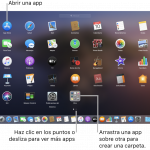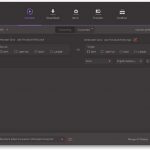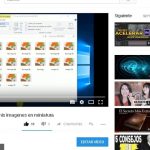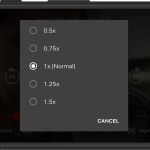Tabla de contenidos
El formato MOV es una extensión de video que no es tan usada como el MP4, y si eres un usuario de Mac, debería resultarte familiar. Lo más probable es que hayas usado Quicktime en algún momento, y en general, MOV se usa a menudo en los dispositivos de Apple. Desafortunadamente, MOV no es nada más que una molestia, así que usarlo a menudo viene con una ola de frustración.
Afortunadamente para ti, convertir MOV a MP4 en un Mac es muy fácil y no termina con que te arranques el pelo. Lo que es aún mejor es que algunas soluciones son fáciles de conseguir mientras que otras dependen de tu navegador para hacer el trabajo.
Convirtiendo MOV a MP4 con iMovie
No lo sabrías, tu MacOS ya tiene la capacidad de convertir MOV a MP4 de forma nativa. Mientras tu Mac esté corriendo en High Sierra y más allá, tendrás iMovie. Este práctico software puede hacer el trabajo por ti.
Además de tener herramientas para crear tus propias películas con efectos, importar bandas sonoras, crear transiciones, etc., tiene la extraña capacidad de convertir archivos MOV a MP4.
Aquí está cómo:
1. Comienza abriendo el Finder .
2. En el Finder, hay un menú a la izquierda. Busca y selecciona Aplicaciones .
3. En Aplicaciones, localice y abra iMovie .
4. Ahora haz clic en Archivo en la esquina superior izquierda de la ventana de iMovie. 5. En el menú desplegable, elige Nueva Película .
5. Cuando se crea una nueva película, hay temas para elegir. No tienes que elegir ninguno. Seleccionar Sin tema está bien.
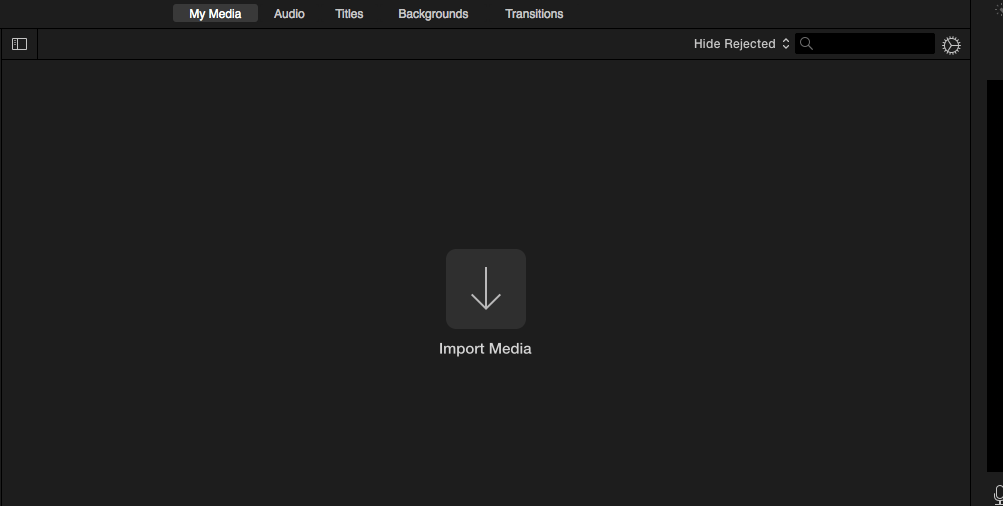
6. Ahora, en el panel superior izquierdo, haga clic en Importar medios .
7. En la siguiente ventana emergente, localice el archivo MOV . Cuando lo encuentres, haz clic en él una vez y luego haz clic en Importar seleccionado .
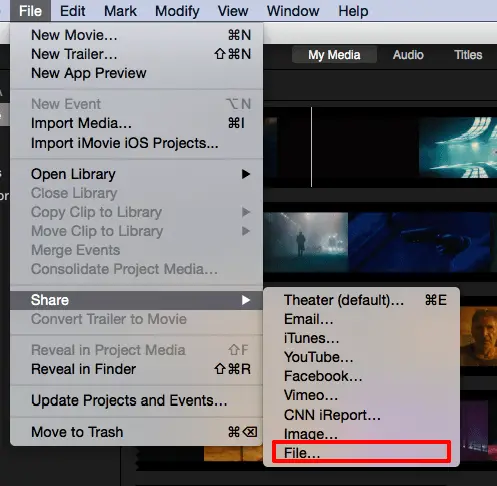
8. En la esquina superior izquierda, haz clic en Archivo de nuevo. 9. En el menú desplegable, pasa el cursor del ratón por encima de Compartir . Se abrirá otro menú desplegable, donde harás clic en Archivo… y aparecerá otra ventana emergente.
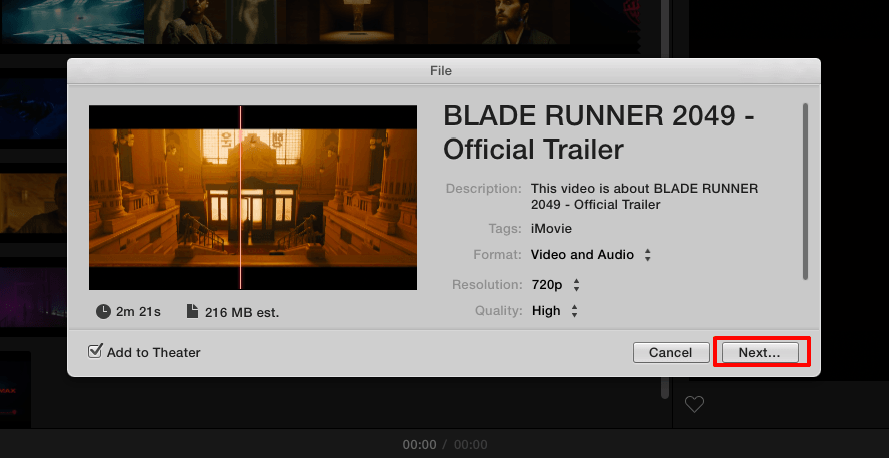
9. Clic Siguiente . 10. Elige una ubicación para guardar tu «película». 10. Haz clic en Save para finalizarla y ahí lo tienes: un archivo MP4.
Esta es, con mucho, una de las mejores opciones disponibles, ya que no requiere que descargue ningún software adicional (siempre que tenga iMovie ya instalado), ni está obligado a visitar algún sitio web oscuro.
Sin embargo, si quieres convertir tu MOV a otra cosa que no sea un MP4, necesitarás la ayuda de un sitio web. Afortunadamente, hay una opción segura para convertir archivos.
Convertir MOV a MP4 con CloudConvert
CloudConvert es un gran sitio web para casi cualquier necesidad de conversación. ¿Necesitas un archivo de IA (Adobe Illustrator) convertido en algo utilizable? Usa CloudConvert. O, en este caso, usando la magia de su herramienta de conversación para cambiar un archivo MOV a MP4.
Así es como funciona:
1. Usa tu navegador preferido para visitar CloudConvert.
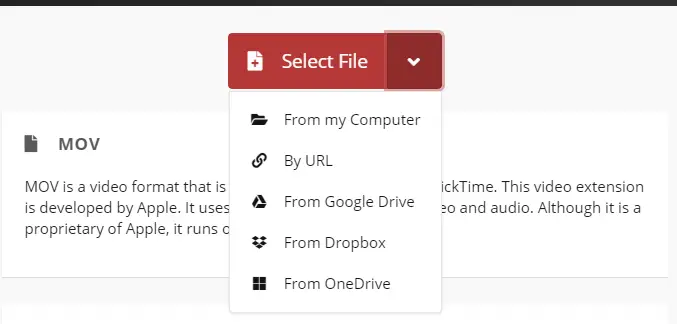
2. Inicie el proceso de conversación haciendo clic en Seleccione Archivo .
Nota : Además, si tu archivo está, digamos, guardado en un servicio de nube, puedes subirlo directamente desde Google Drive, Dropbox o OneDrive. Sólo tienes que hacer clic en la pequeña flecha que aparece junto a «Seleccionar archivo» y elegir una opción de subida diferente en el menú desplegable.
3. Localiza el archivo MOV en tu Mac y haz doble clic en él para iniciar la subida.
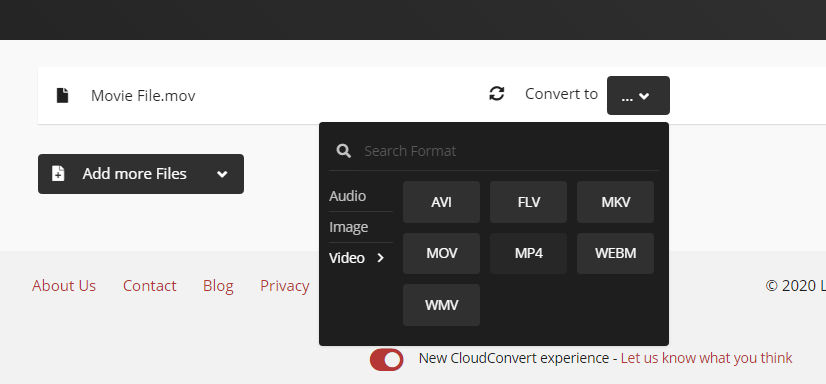
4. Donde dice » Convertir a… «, haga clic en el menú desplegable y elija MP4 .
5. Finalmente, haz clic en Convertir . 6. Cuando la conversión esté completa, haz clic en Descargar .
CloudConvert no es la única herramienta de conversión que existe, pero ciertamente es una de las mejores. Con la cantidad de extensiones de archivos que hay por ahí, eso es decir algo. Por no mencionar que su interfaz limpia y fácil de usar es muy amigable.
Conclusión
Aunque CloudConvert es definitivamente la mejor opción si necesitas una extensión de archivo que no sea MP4, iMovie sigue reinando en el sentido de que no requiere que primero subas tu archivo a un sitio web y luego esperes la descarga. Es una conversión limpia. Si solo necesitas una conversación de MOV a MP4, usa iMovie, pero para otras extensiones, usa CloudConvert.